Effektive tips for å markedsføre småbedrifter på Instagram
Gode tips om instagram-markedsføring for små bedrifter. Instagram er en populær plattform som kan være et godt verktøy for å markedsføre småbedrifter. …
Les artikkelen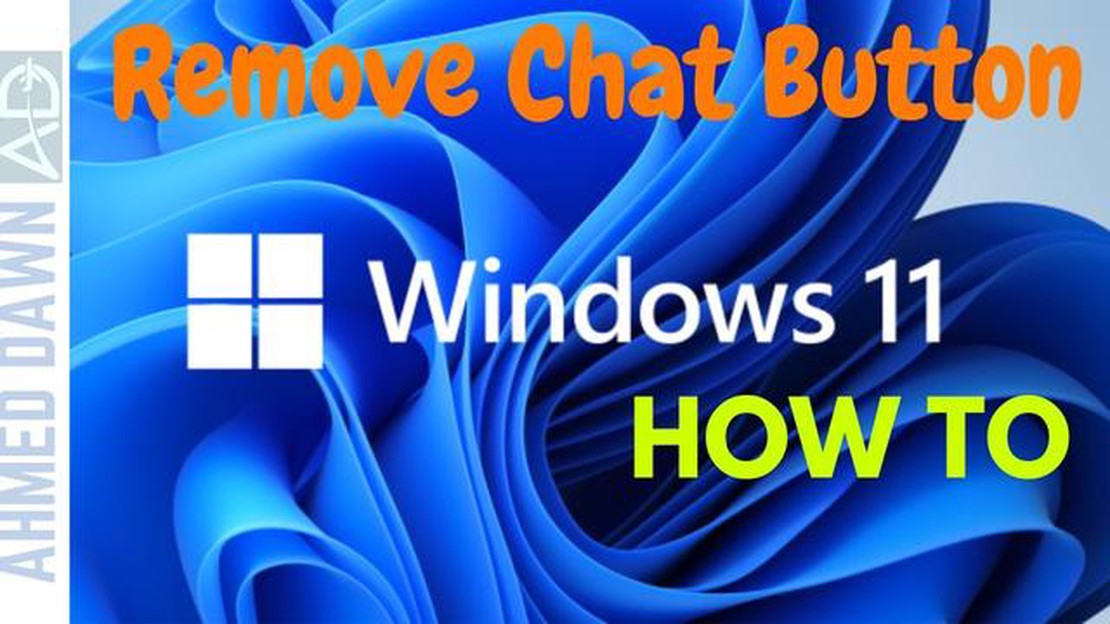
Windows 11 er en ny versjon av operativsystemet, som har sine egne funksjoner og endringer fra den forrige. En av de nye funksjonene er chat-knappen på oppgavelinjen, noe som kan være unødvendig for mange brukere.
Hvis du ikke bruker chat-funksjonen i Windows 11 og vil fjerne denne knappen fra oppgavelinjen, må du følge en enkel trinn-for-trinn-instruksjon. Alt du trenger å gjøre, er å åpne oppgaveinnstillingene og følge noen enkle trinn.
Høyreklikk først på oppgavelinjen og velg “Oppgavelinjeinnstillinger”. Dette åpner vinduet med innstillinger for oppgavelinjen, der du kan konfigurere ulike innstillinger.
I vinduet med innstillinger for oppgavelinjen finner du delen “Systemvarsler” og går til den. Her finner du alternativet “Vis chat-knapp på oppgavelinjen”. Fjern merket i boksen ved siden av dette alternativet for å skjule chat-knappen. Lukk deretter vinduet med innstillinger for oppgavelinjen, og chat-knappen vil ikke lenger vises på oppgavelinjen.
Microsofts nye operativsystem Windows 11 introduserer en chat-knapp på oppgavelinjen. Noen brukere synes kanskje den er unødvendig eller rett og slett ikke nødvendig. Denne artikkelen viser deg hvordan du fjerner chat-knappen fra oppgavelinjen.
Les også: Hvordan fikse en Samsung Galaxy S7 som ikke vil slå seg på, lade eller svare etter en oppdatering - Feilsøkingsguide
Når du har utført disse trinnene, skal chat-knappen forsvinne fra oppgavelinjen. Hvis du ønsker å få tilbake knappen i fremtiden, gjentar du trinnene ovenfor og setter alternativet “Vis chat-knapp” til “På”.
Det første trinnet for å fjerne chat-knappen fra oppgavelinjen i Windows 11 er å åpne innstillingene for oppgavelinjen. Dette gjør du ved å følge instruksjonene nedenfor:
Når du har fulgt disse trinnene, åpnes vinduet med innstillinger for oppgavelinjen der du kan konfigurere ulike innstillinger for oppgavelinjen i Windows 11.
For å fjerne chat-knappen fra oppgavelinjen i Windows 11 må du åpne innstillingene for operativsystemet. Følg instruksjonene nedenfor for å finne alternativet “System”:
Les også: Xbox Series X annonsert: alt du trenger å vite om den nye spillkonsollen
Når du har utført disse trinnene, befinner du deg i “System”-delen av innstillingene, der du kan gjøre endringer i de generelle innstillingene for Windows 11-operativsystemet.
Hvis du har fulgt alle trinnene ovenfor, skal chat-knappen forsvinne fra oppgavelinjen.
Hvis du ikke ønsker å se chat-knappen på oppgavelinjen i Windows 11, kan du deaktivere den i delen “Vis varslinger”. Følg disse trinnene for å gjøre dette:
Når du har fulgt disse trinnene, fjernes chat-knappen fra oppgavelinjen i Windows 11.
Gode tips om instagram-markedsføring for små bedrifter. Instagram er en populær plattform som kan være et godt verktøy for å markedsføre småbedrifter. …
Les artikkelenHvordan fikse Epic Games-tilkoblingsfeil | NY og oppdatert i 2023 Er du en lidenskapelig gamer som elsker å spille på Epic Games-plattformen? I så …
Les artikkelenDet er som å glemme nettet på mac os. Wi-Fi-nettverk er en viktig del av hverdagen vår. Noen ganger er det imidlertid situasjoner der du må glemme …
Les artikkelenEnkle trinn for å fikse en Xbox One som ikke vil koble til Live Det kan være en spennende opplevelse å spille online med venner og få tilgang til det …
Les artikkelenNettkasino-trender vi sannsynligvis vil se i 2023 Året 2023 ser ut til å bli et vannskille for nettkasinoverdenen. Ny teknologi, innovative løsninger …
Les artikkelenKommer Farming simulator 21 tidligere enn forventet? Fans av den populære landbrukssimuleringen Farming Simulator kan vente seg en ny versjon av …
Les artikkelen